Diferencia entre revisiones de «Tablero General»
| (No se muestran 7 ediciones intermedias del mismo usuario) | |||
| Línea 150: | Línea 150: | ||
El sistema arroja un mensaje de verificación, clic en el botón '''Aceptar''' | El sistema arroja un mensaje de verificación, clic en el botón '''Aceptar''' | ||
[[Image: 794f.jpg|900x900px|thumb|center]]<center>''' Mensaje de verificación '''</center> | |||
[[Image: 794f.jpg| | |||
Luego, agregar una nota de anulación, clic en '''guardar nota''' | Luego, agregar una nota de anulación, clic en '''guardar nota''' | ||
[[Image: 795f.jpg| | [[Image: 795f.jpg|900x900px|thumb|center]]<center>''' Nota de anulación '''</center> | ||
Al registrar la nota el sistema confirma su registro. | Al registrar la nota el sistema confirma su registro. | ||
[[Image: 796f.jpg| | [[Image: 796f.jpg|900x900px|thumb|center]]<center>''' Mensaje de confirmación de anulación '''</center> | ||
El sistema se dirige al tablero general, donde se observa el tramite en estado atención '''ANULADO''' | El sistema se dirige al tablero general, donde se observa el tramite en estado atención '''ANULADO''' | ||
[[Image: 798f.jpg| | [[Image: 798f.jpg|900x900px|thumb|center]]<center>''' Estado de atención Anulado '''</center> | ||
== Reclasificar trámite == | == Reclasificar trámite == | ||
Por medio de esta funcionalidad se permite reclasificar un proceso por otro proceso de acuerdo a algunas características propias entre procesos. Para ello, desde el panel del tablero general, seleccionar el botón '''Reclasificar trámite''' | Por medio de esta funcionalidad se permite reclasificar un proceso por otro proceso de acuerdo a algunas características propias entre procesos. Para ello, desde el panel del tablero general, seleccionar el botón '''Reclasificar trámite''' | ||
[[Image: ReclasificarTramite.png|900x900px|thumb|center]]<center>''' Botón reclasificar trámite '''</center> | |||
El sistema muestra una ventana para seleccionar el proceso por el cual se va a reclasificar. | El sistema muestra una ventana para seleccionar el proceso por el cual se va a reclasificar. | ||
| Línea 177: | Línea 178: | ||
[[Image: ReclasificarTramite_1.png|center|frame|<center>'''Ventana reclasificar trámite'''</center>]] | [[Image: ReclasificarTramite_1.png|center|frame|<center>'''Ventana reclasificar trámite'''</center>]] | ||
Indicar el proceso por el cual se reclasifica, seleccionar la casilla para deshacer los cambios | Indicar el proceso por el cual se reclasifica, seleccionar la casilla para deshacer los cambios | ||
[[Image: 799f.jpg|900x900px|thumb|center]]<center>''' Selección de proceso a reclasificar '''</center> | |||
Finalmente, seleccionar el botón '''GUARDAR''' | |||
[[Image: | [[Image: 800f.jpg|900x900px|thumb|center]]<center>''' Botón guardar '''</center> | ||
<center>'''NOTA:''' Los procesos que se listan para reclasificar son los que correspondan al mismo tipo de ''Clasificación'' y ''tipo de predio''</center> | <center>'''NOTA:''' Los procesos que se listan para reclasificar son los que correspondan al mismo tipo de ''Clasificación'' y ''tipo de predio''</center> | ||
El sistema genera mensaje de alerta indicando si desea continuar con la acción a realizar. | El sistema genera mensaje de alerta indicando si desea continuar con la acción a realizar. | ||
[[Image: ReclasificarTramite_3.png| | [[Image: ReclasificarTramite_3.png|900x900px|thumb|center]]<center>''' Mensaje advertencia reclasificación '''</center> | ||
Se genera mensaje de la acción realizada exitosamente. | Se genera mensaje de la acción realizada exitosamente. | ||
[[Image: ReclasificarTramite_4.png| | [[Image: ReclasificarTramite_4.png|900x900px|thumb|center]]<center>''' Mensaje de éxito de reclasificación '''</center> | ||
El sistema deja el registro en las notas del trámite, de la acción de reclasificación. | El sistema deja el registro en las notas del trámite, de la acción de reclasificación. | ||
[[Image: ReclasificarTramite_7.png|center|frame|<center>'''Ventana de notas reclasificación'''</center>]] | [[Image: ReclasificarTramite_7.png|center|frame|<center>'''Ventana de notas reclasificación'''</center>]] | ||
Los trámites '''NO PODRÁN SER RECLASIFICADOS''' en los siguientes escenarios: | Los trámites '''NO PODRÁN SER RECLASIFICADOS''' en los siguientes escenarios: | ||
Revisión actual - 11:33 15 may 2023
Introducción
Por medio de esta funcionalidad se permite consultar todos los procesos que se han registrado y de esta forma identificar el estado en el que se encuentran.
Para acceder se debe seleccionar el menú PROCESOS -> Tablero General
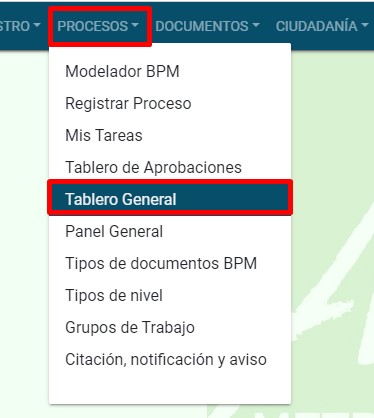
Al seleccionar la funcionalidad en el menú se visualiza la siguiente ventana
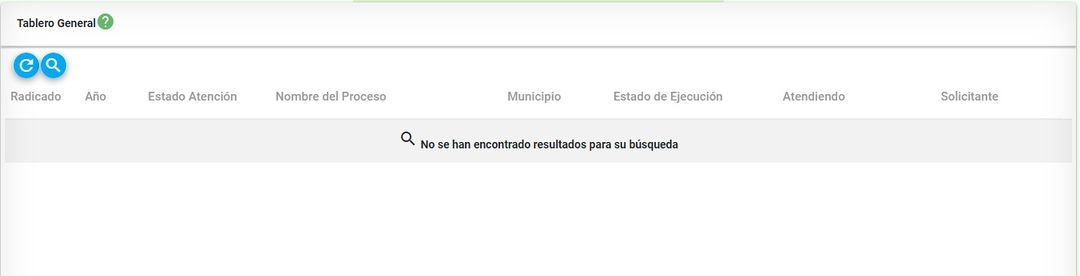
Buscar trámite
Para realizar la búsqueda de uno o varios radicados se debe selecionar el botón Filtrar

El sistema muestra la ventana para seleccionar los criterios de búsqueda.
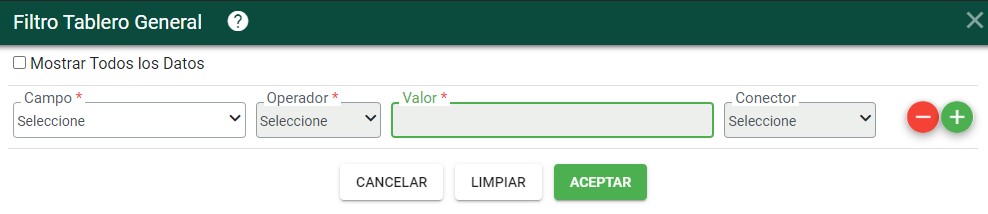
Se puede buscar por medio de los campos que tiene el tablero de consulta e ingresando un valor que contenga el dato que se esta buscando.
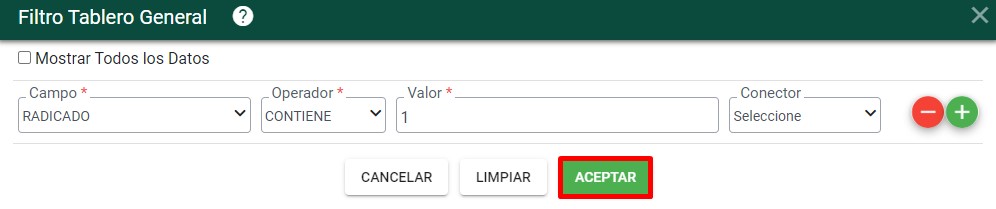
También se puede seleccionar la opción de "'Mostrar Todos los Datos, con esta acción se listan toda la información registrada en el sistema que se debe de mostrar en el presente tablero de consulta. Hacer clic en el botón Buscar para finalizar.
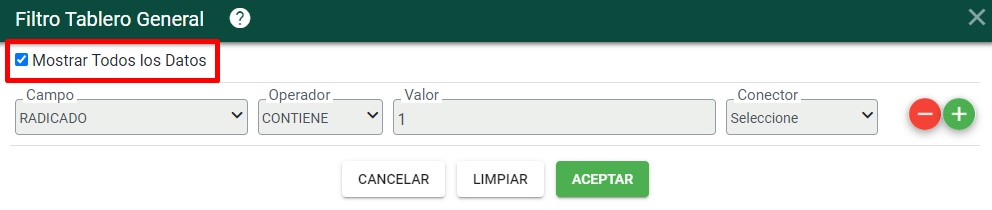
En esta ventana se visualiza la siguiente información:
- Radicado
- Estado Atención: Donde se encuentra los siguientes posibles valores: Finalizado, Atendiendo y Anulado
- Nombre del Proceso
- Municipio: Municipio al cual le fue registrado el proceso
- Estado Ejecución: Esta columna puede variar de acuerdo a la configuración que se le haya realizado al proceso, donde permite identificar en que parte del proceso se encuentra para una mejor identificación.
- Atendiendo: Muestra el usuario que está ejecutando la actividad en ejecución del proceso.
- Solicitante: Persona quien solicitó el proceso
A través de esta ventana se pueden realizar las siguientes acciones:

Ver Notas
Al seleccionar el botón ![]() Ver Notas, se abre la siguiente ventana, en la cual se puede realizar el registro de nuevas notas o visualizar las que tiene el proceso.
Ver Notas, se abre la siguiente ventana, en la cual se puede realizar el registro de nuevas notas o visualizar las que tiene el proceso.
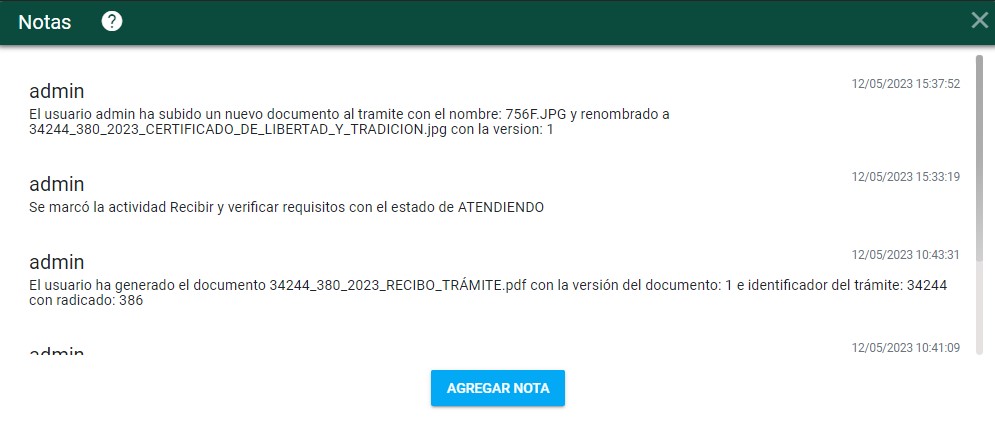
Si se requiere registrar una nota se selecciona el botón AGREGAR NOTA
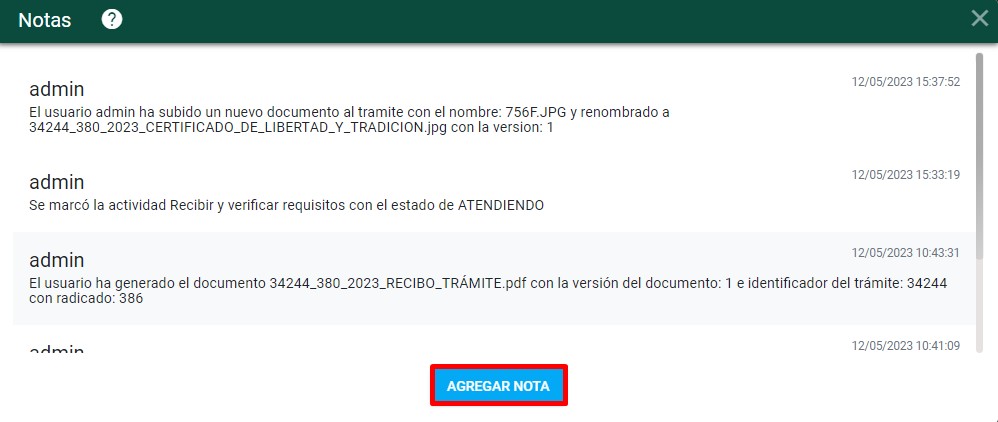
El sistema muestra la ventana para el registro

Documentos
Para visualizar los documentos cargados y generados en el sistema se selecciona el botón ![]() , donde se abre la siguiente ventana:
, donde se abre la siguiente ventana:
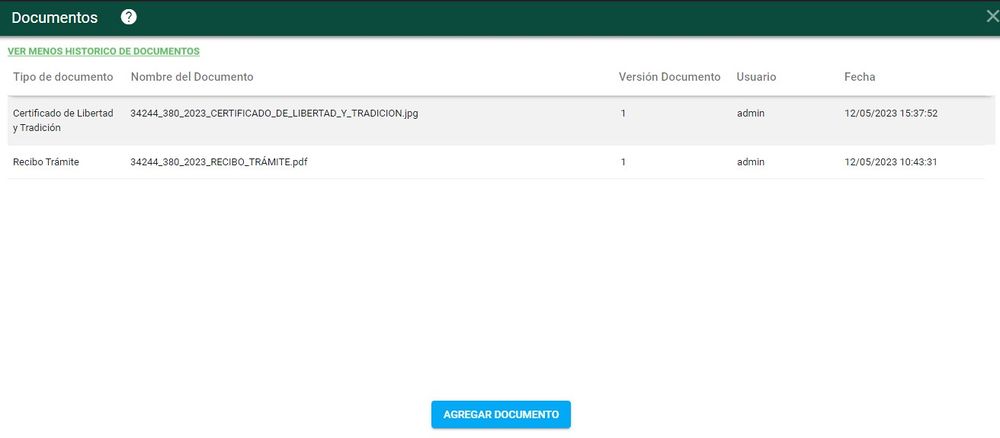
Para agregar un documento nuevo, seleccionar el botón Agregar documento
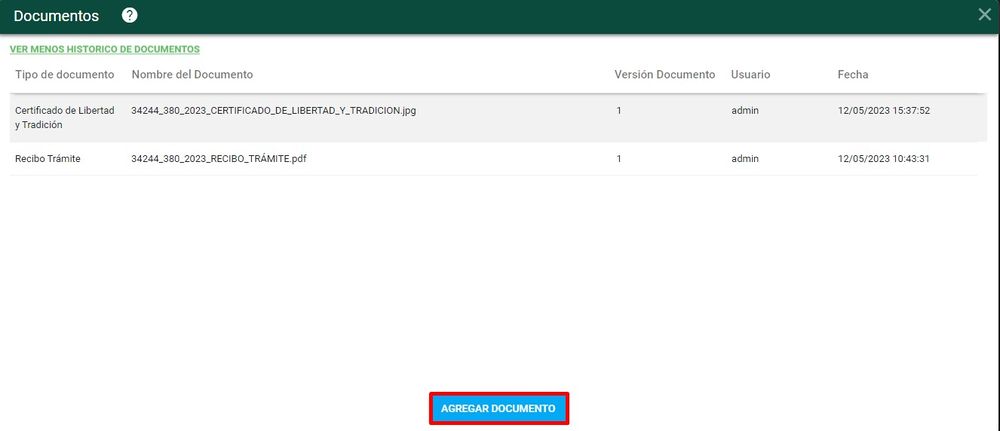
Seleccionar el tipo de documento y buscar el archivo atreves del botón examinar
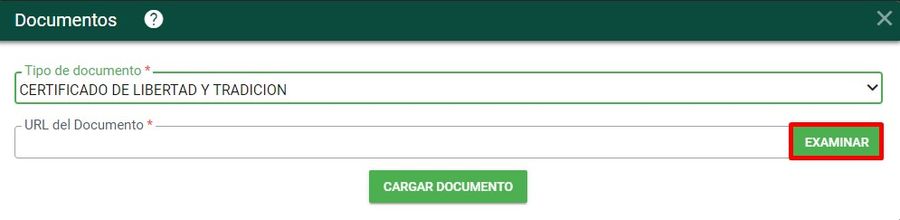
Luego, clic sobre el botón Cargar documento
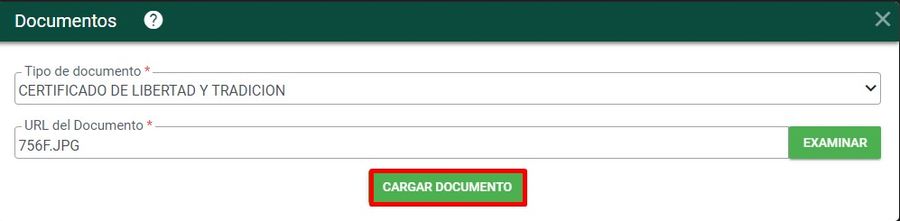
El sistema arroja un mensaje de verificación. Clic en Aceptar
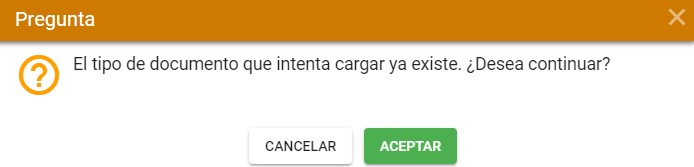
El sistema arroja un mensaje de confirmación. Clic en Aceptar
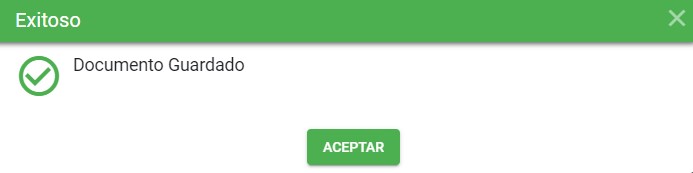
Reasignación de Tareas
Desde el tablero general se realiza la acción de Reasignar una tarea o actividad a otro usuario, para ello se selecciona el botón ![]() Asignar Tarea.
Asignar Tarea.
Al seleccionar el botón se muestra la siguiente ventana, donde debe seleccionar el Usuario al que se le va a reasignar la actividad:

Despues de elegir el usuario, seleccionar el botón GUARDAR.

El sistema genera el mensaje de validación, clic sobre el botón aceptar
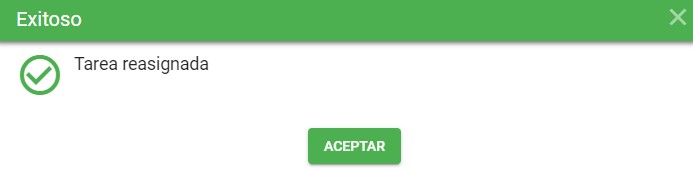
Detalle del Proceso
Para visualizar la información general del proceso y sus solicitantes, seleccionar el botón ![]() . El sistema muestra la siguiente ventana:
. El sistema muestra la siguiente ventana:

Mecanismo Jurídico
Para identificar o definir el mecanismo jurídico del trámite se debe seleccionar el botón ![]() , el sistema muestra la ventana siguiente ventana:
, el sistema muestra la ventana siguiente ventana:
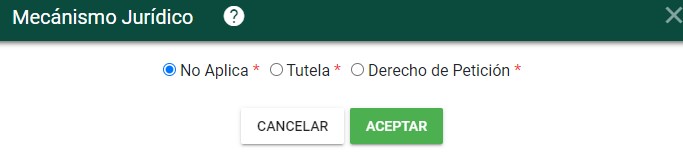
Escoja el mecanismo jurídico que desee:
- Tutela
- Derecho de petición
- No aplica
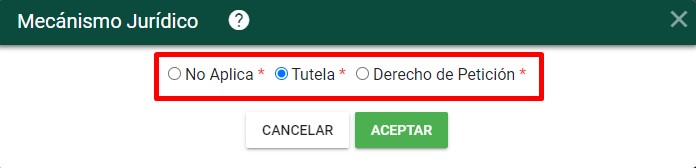
Luego que se ha indicado el mecanismo jurídico, clic sobre el botón aceptar
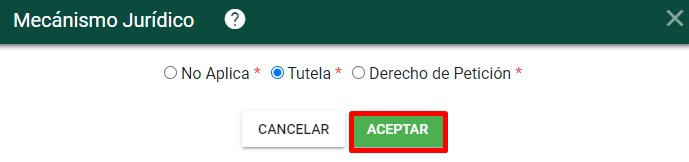
El sistema arroja un mensaje de confirmación
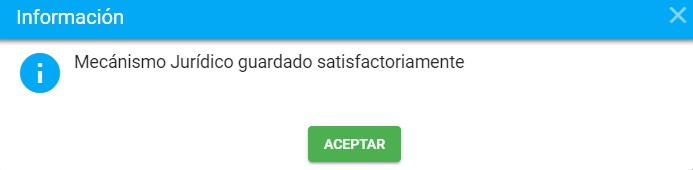
Anular Proceso
A través de esta opción se puede Anular, es decir Cancelar un proceso , para esto se selecciona el botón ![]() y el sistema muestra el siguiente mensaje para confirmar la acción. Clic en Aceptar
y el sistema muestra el siguiente mensaje para confirmar la acción. Clic en Aceptar

El sistema arroja un mensaje de verificación, clic en el botón Aceptar
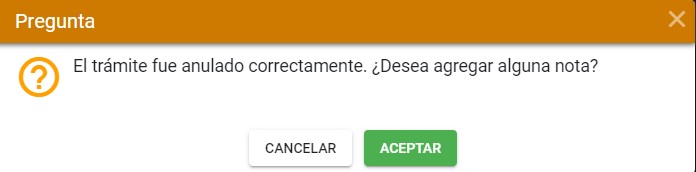
Luego, agregar una nota de anulación, clic en guardar nota
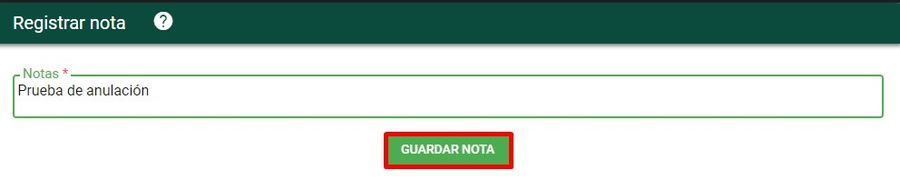
Al registrar la nota el sistema confirma su registro.
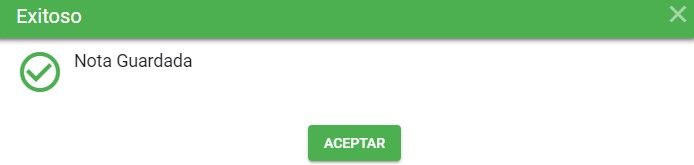
El sistema se dirige al tablero general, donde se observa el tramite en estado atención ANULADO
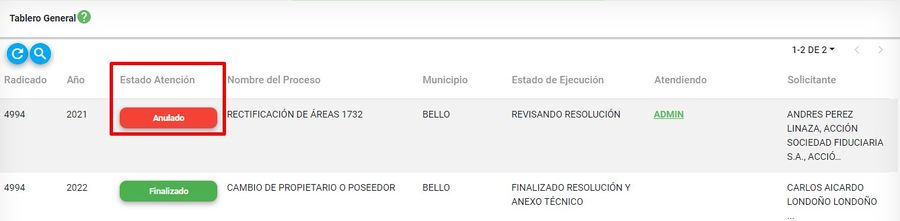
Reclasificar trámite
Por medio de esta funcionalidad se permite reclasificar un proceso por otro proceso de acuerdo a algunas características propias entre procesos. Para ello, desde el panel del tablero general, seleccionar el botón Reclasificar trámite

El sistema muestra una ventana para seleccionar el proceso por el cual se va a reclasificar.
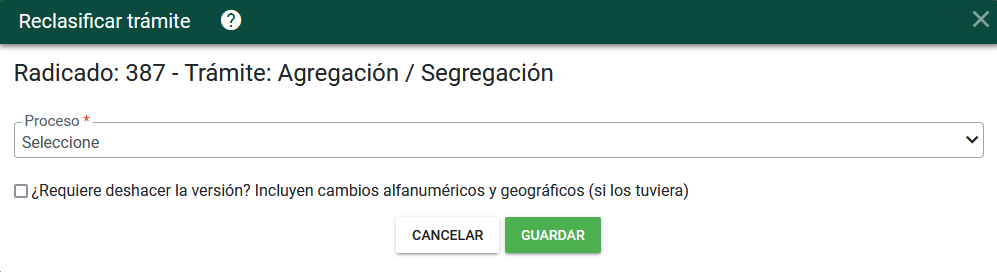
Indicar el proceso por el cual se reclasifica, seleccionar la casilla para deshacer los cambios
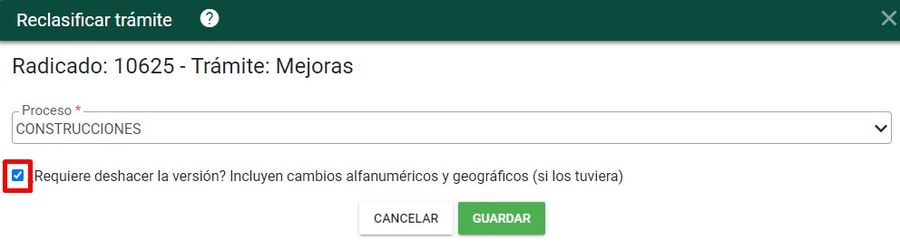
Finalmente, seleccionar el botón GUARDAR

El sistema genera mensaje de alerta indicando si desea continuar con la acción a realizar.
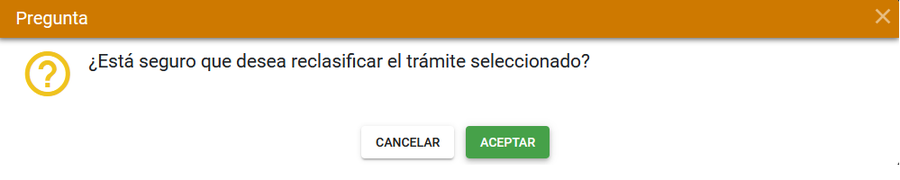
Se genera mensaje de la acción realizada exitosamente.

El sistema deja el registro en las notas del trámite, de la acción de reclasificación.
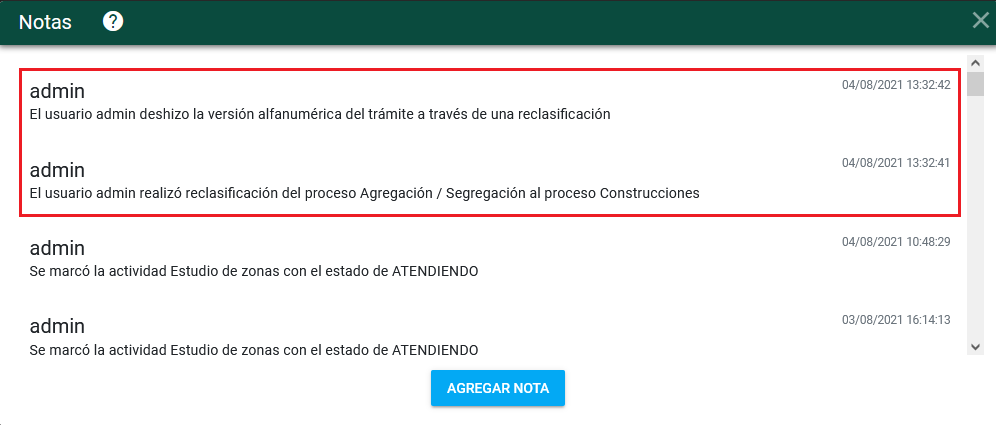
Los trámites NO PODRÁN SER RECLASIFICADOS en los siguientes escenarios:
- Cuando ya el trámite tenga resolución generada

- Si el trámite se encuentra CONCILIADO
